Fjärrskrivbord är en tunnelbaserad Full Screen-app som hjälper användarelägger till en mycket användbar funktionalitet till systemet. Applikationer för delning av fjärrskrivbord är mycket användbara för utvecklare och andra människor som arbetar som ett distribuerat team som antingen behöver samarbeta sina stationära datorer eller hjälpa varandra att göra något som inte kan förklaras text eller muntligt. Personer relaterade till olika fält kan behöva utföra olika systemuppgifter, utföra systemkontroller, installera eller avinstallera programvara, hantera behörigheter och tillhandahålla andra lösningar för vissa användare från en annan plats. Externa applikationer kan vara lite tunga på systemet. Med detta i perspektiv finns det en metro Remote Desktop-applikation som är lättillgänglig för Windows 8. I den här artikeln kommer vi att diskutera i detalj hur du konfigurerar en fjärrskrivbordsanslutning i Windows 8.

Idag, med lanseringen av Microsoft Windows 8Konsumentförhandsvisning, vi ger dig omfattande täckning av alla de nya funktionerna i Microsofts senaste operativsystem. Det här inlägget är en del av vår Windows 8-vecka. För mer information, kolla in vår fullständiga täckning av Windows 8 Consumer Preview.
Sök först och starta appen Remote Desktopfrån Start-skärmen för Windows 8 Metro UI. Observera att både den primära datorn och måldatorn måste vara anslutna till samma nätverk för att Remote Desktop ska fungera (vilket kan hämma dess användbarhet till viss del).
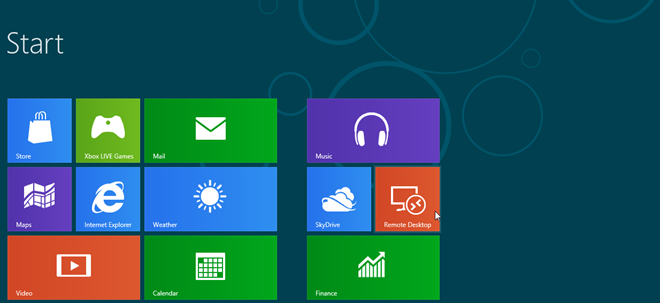
Programmet kommer att be dig att ange namnet pådatorn som du vill ansluta till. För att ta reda på PC-namnet på måldatorn, öppna Windows Utforskaren, högerklicka på Dator, välj Egenskaper och leta efter Datornamn. Ange PC-namnet i appen Remote Desktop.
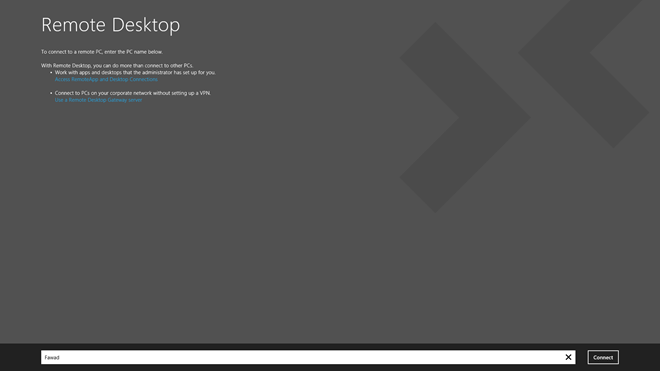
Ange sedan E-postadress och Lösenord av PC: n. Dessa referenser kommer att användas för att ansluta till måldatorn.
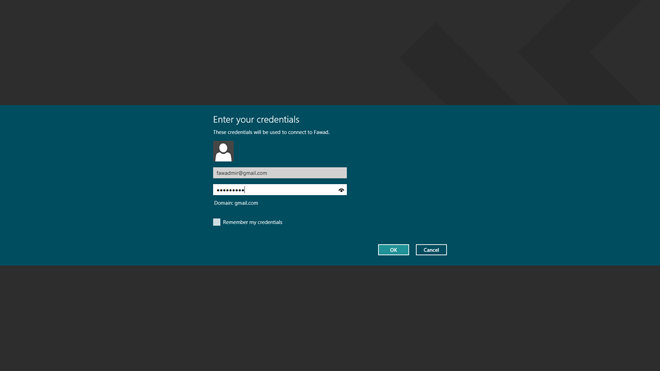
När rätt E-postadress och Lösenord har angetts, kan ett fönster dyka upp och visa Kan inte verifiera fjärrdatorns identitet underrättelse. Klick Ansluta för att kringgå anmälan.
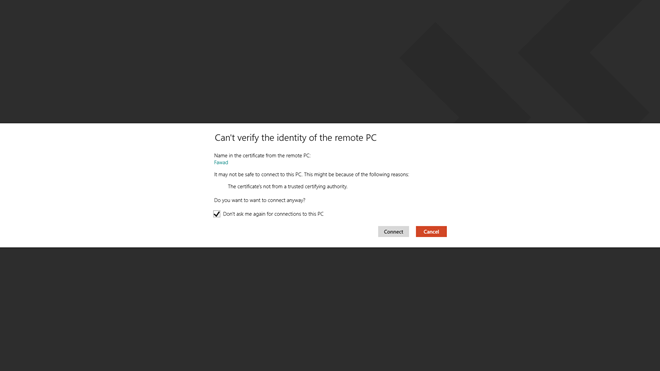
När anslutningen har upprättats ser du Inloggningsnamn, e-postadress och Kontobild av måldatorn.

När du kommer åt en dator via Remote Desktopapp, genom att högerklicka på något tomt utrymme inuti startskärmen kan du lägga till fler fjärranslutningar via knappen Lägg till som visas framför miniatyren för den aktuella anslutningen i den övre fältet. Du kan också utföra olika andra funktioner, till exempel check Hem, anslutning, zoom, växla appar, snäpp etc från alternativen som visas längst ner.
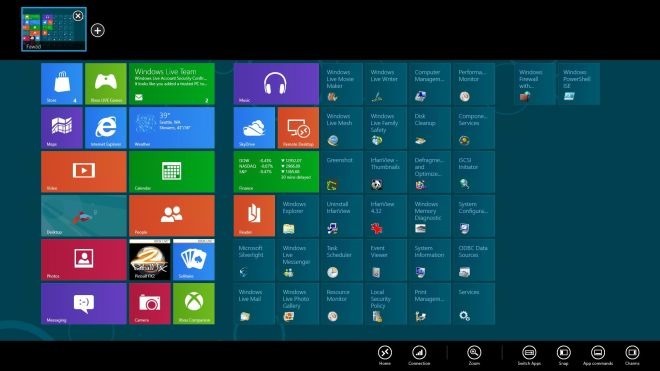
Remote Desktop är säkert en mycket användbar funktion för fjärrstyrning av datorer från en centraliserad plats.
Det är ganska mycket för Windows 8 Remote Desktop. Håll ögonen öppna för mer av vår Windows 8-täckning.













kommentarer